Contrôlez Xbox One depuis votre téléphone avec Xbox SmartGlass
Et si vous pouviez contrôler votre Xbox One en utilisant votre smartphone, ce ne serait pas cool ? C'est possible et depuis très longtemps. Microsoft a sûrement fait un travail splendide ici, et nous espérons voir plus de travail en permettant au système de se connecter à un appareil mobile.
Désormais, contrôler la Xbox One via un smartphone nécessite une application appelée Xbox Smartglass . Cette application est disponible via le Windows Store , Google Play et l' App Store d'Apple(Apple App Store) .
Cela peut également être fait avec la Xbox 360, mais nous couvrons la Xbox One car la Xbox 360 est une vieille nouvelle. Mettez à niveau si vous ne l'avez pas déjà fait. La Xbox One S ne coûte que 299 $ au détail.
Xbox SmartGlass – Contrôlez Xbox One(SmartGlass – Control Xbox One) avec votre téléphone(Phone)
Tout d'abord, téléchargez l' application Xbox SmartGlass depuis votre boutique d'applications respective. Assurez-vous d'avoir un compte Xbox Live et une connexion Internet active, sinon vous aurez des problèmes. Vous devrez vous connecter au même compte Microsoft que celui utilisé pour vous connecter à la Xbox One .
Une fois connecté, l' application SmartGlass devrait détecter automatiquement votre Xbox One . Pour que cela se produise, les deux systèmes doivent être sur le même réseau.
Tapez sur l' icône Xbox One puis tapez sur « (Xbox One)Connecter(Connect) » pour avancer. Vous pouvez également le configurer pour qu'il se connecte automatiquement à votre Xbox One à l'avenir.
Si cela ne fonctionne pas, vous devrez trouver l'adresse IP de votre Xbox One . Il peut être utilisé pour connecter SmartGlass à la console.
Pour trouver l'adresse IP, prenez la manette Xbox One et accédez à Tous les (Xbox One)Settings > Network > Network Settings > Advanced Settings . Vous devriez voir l' adresse IP(IP Address) , alors copiez-la et entrez-la dans l'application sur votre téléphone.
Une fois que tout est connecté, vous devriez voir une interface utilisateur avec une légère conception de type contrôleur sur l'écran de votre téléphone. Vous pouvez l'utiliser pour naviguer dans l'interface utilisateur ou même lancer un jeu vidéo. Ce n'est pas la meilleure expérience, mais c'est assez bon car ce n'est pas censé être avancé.
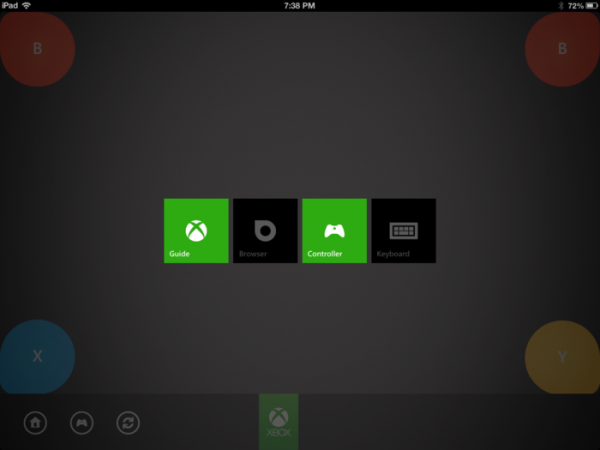
Nous doutons que Microsoft fasse plus avec cette fonctionnalité, mais nous aimerions au moins la voir s'améliorer dans le futur.
La meilleure chose à ce sujet est probablement la possibilité d'utiliser le clavier du smartphone pour taper. Néanmoins, si l'utilisation du contrôleur pour taper est un problème majeur, recommandez plutôt d'utiliser un clavier USB . Ça marche, et plus vite aussi.
Téléchargez l'application Android ici(here) , l'application iOS ici(here) et l'application Windows ici(here) .
Related posts
Comment configurer Xbox One pour votre enfant
Comment configurer le partage Twitter sur Xbox One
Fix UPnP Erreur non réussie sur Xbox One
10 meilleurs jeux de combat pour Xbox One
Comment définir et utiliser un custom image comme Gamerpic sur Xbox One
Comment suivre les réalisations sur Xbox One pour tout jeu
Comment enregistrer, éditer, partager, supprimer et gérer Game Clips sur Xbox One
Fix Xbox One System Error E101 and E102
Comment désigner Xbox One console comme votre home Xbox
Comment Report and Block Gamertag, Content et Messages dans Xbox One
Comment utiliser Party Chat sur Xbox One, Windows, Android et IOS
Cachez votre Email address dans Xbox One Dashboard
Comment puis-je réparer Xbox One Error Code 0x800c0008
Comment 08166292 sur Xbox One
Fix Xbox One headset MIC ne fonctionne pas
Comment bloquer Mixer app sur Xbox One pour Kids avec age restriction
Apex Legends game pour Windows PC, Xbox One et PlayStation 4
Top 10 Card and Board games games pour Xbox One
Comment faire office de quelqu'un un jeu numérique sur Xbox One et Windows 10
Fix Xbox One est bloqué sur l'écran de chargement vert
